Desactivar la Reproducción Automática de Videos en Firefox y Chrome

Aprende a desactivar los molestos videos que se reproducen automáticamente en Google Chrome y Mozilla Firefox con este tutorial.

Chrome puede ser uno de los navegadores más populares que existen, pero eso no significa que todos lo vayan a usar. Es posible que no confíe en Chrome cuando se trata de privacidad o simplemente quiera probar algo nuevo.
Cualquiera sea la razón, Opera también tiene mucho que ofrecer, y también puedes disfrutar de su excelente diseño. Pero, una cosa que puede haberle impedido moverse fue la duda sobre cómo iba a transferir todos sus marcadores de Chrome. Veamos cómo puedes hacer eso.
Lo primero que deberá hacer es abrir Opera y pegar lo siguiente en la barra de búsqueda: Opera: // settings / importData.
Verá una ventana emergente con opciones de lo que desea importar y desde qué navegador desea importarlos.
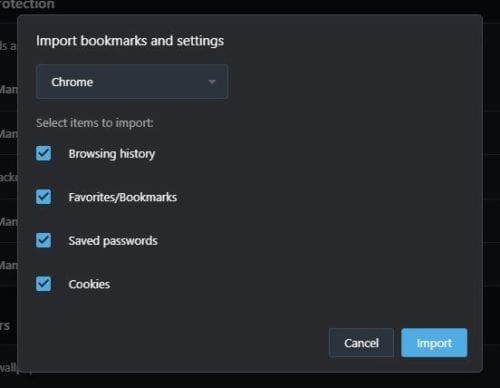
En el menú desplegable en la parte superior, verá opciones que contienen los nombres de los navegadores que tiene instalados actualmente. Asegúrese de que Chrome esté seleccionado.
En la sección Seleccionar elementos para importar, verifique qué contenido desea importar desde Chrome. Si cambia de opinión y desea omitir algo, simplemente desmarque esa opción. Tienes la opción de importar cosas como:
Si lo prefiere, también tiene la opción de importar sus marcadores en forma de un archivo HTML de marcadores. Verá esta opción en el menú desplegable del navegador.
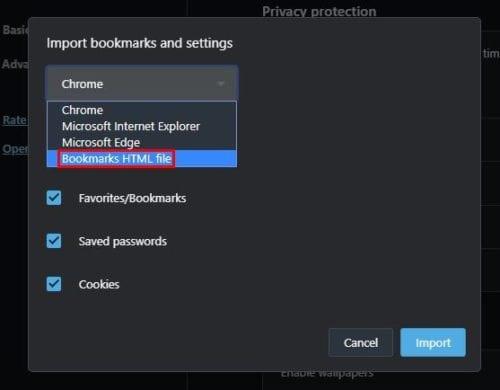
Para finalizar el proceso, haga clic en el botón de importación azul y estará listo.
El proceso no debería llevar mucho tiempo y, por lo general, es viento en popa. Ahora puede tener todos sus marcadores de Chrome en Opera y disfrutar de un nuevo comienzo. ¿Qué te hizo dejar Chrome por Opera? Comparta sus pensamientos en los comentarios a continuación.
Aprende a desactivar los molestos videos que se reproducen automáticamente en Google Chrome y Mozilla Firefox con este tutorial.
Aprende todo sobre el Modo PIP en Google Chrome y cómo activarlo para disfrutar viendo videos en una pequeña ventana Imagen en Imagen, tal como puedes hacerlo en tu televisor.
Configura Chrome para borrar cookies al salir para mejorar la seguridad eliminando las cookies tan pronto como cierres todas las ventanas del navegador. Aquí te explicamos cómo.
Descubre soluciones efectivas para el error Err_cache_miss en Chrome y mejora tu experiencia de navegación.
Así es como puede ejecutar varias instancias de Microsoft Teams en paralelo
Dado que Microsoft Edge cambió EdgeHTML a Chromium, agregar extensiones desde Google Chrome Web Store en Edge es bastante sencillo. El proceso de
Entonces, ¿qué debe hacer si desea desinstalar por completo Microsoft Edge de Windows 10? Si tiene la versión 1803 de Windows 10 o más reciente, puede
La compatibilidad con archivos Flash está desapareciendo. Flash se ha visto a menudo como el bloque de construcción fundamental de anuncios, videos cortos o audios y juegos. Incluso un
Comprenda cada trabajo en un video habilitando subtítulos. A continuación, se explica cómo activarlos en Chrome para la Web y Android.
Ya sea que borre o habilite las cookies en Chrome, Opera o Firefox, esta guía lo ayudará a hacer ambas cosas.
Guardar contraseñas en los navegadores puede facilitar el acceso a los sitios, pero no es lo mejor que puede hacer cuando se trata de seguridad. Pero puede ser molesto
Su página de inicio es la página que se abre cuando hace clic en el botón de inicio en su navegador, generalmente parte de la barra de menú en la parte superior y en forma de un
Mantenga sus pestañas de Chrome organizadas en su computadora y dispositivo Android. Así es como puedes hacer eso.
Aprenda a deshabilitar la reproducción automática de videos molestos en Google Chrome y Mozilla Firefox con este tutorial.
Guardar sus contraseñas en su navegador no es lo más seguro que puede hacer. Pero, algunos pueden hacerlo de todos modos, ya que las contraseñas que guardan son para cuentas basura o ¿Necesitas averiguar qué contraseña estás usando en esa vista? Le mostramos que tiene que ver las contraseñas que ha guardado su navegador.
Si las aplicaciones y programas no anclados siguen reapareciendo en la barra de tareas, puedes editar el archivo Layout XML y eliminar las líneas personalizadas.
En este tutorial te mostramos cómo realizar un reinicio suave o duro en el Apple iPod Shuffle.
Hay tantas aplicaciones excelentes en Google Play que no puedes evitar suscribirte. Con el tiempo, esa lista crece y necesitas gestionar tus suscripciones de Google Play.
Buscar en tu bolsillo o cartera la tarjeta adecuada para pagar puede ser un verdadero inconveniente. En los últimos años, varias empresas han estado desarrollando y lanzando soluciones de pago sin contacto.
Esta guía te mostrará cómo eliminar fotos y videos de Facebook usando una PC, Android o dispositivo iOS.
Hemos pasado un tiempo con la Galaxy Tab S9 Ultra, y es la tableta perfecta para emparejar con tu PC con Windows o el Galaxy S23.
Silencia los mensajes de texto en grupos en Android 11 para mantener las notificaciones bajo control para la aplicación de Mensajes, WhatsApp y Telegram.
Borra el historial de URLs de la barra de direcciones en Firefox y mantén tus sesiones privadas siguiendo estos pasos rápidos y sencillos.
Para reportar a un estafador en Facebook, haz clic en Más opciones y selecciona Encontrar soporte o reportar perfil. Luego completa el formulario de reporte.
Es posible que estés de acuerdo en ver algunos anuncios de vez en cuando, ya que nunca sabes cuándo podrías encontrar algo que quieres comprar. Sin embargo, a veces, los anunciantes no conocen el significado de la palabra suficiente, y los anuncios se vuelven intrusivos. Este artículo te mostrará cómo habilitar el bloqueador de anuncios en el navegador Microsoft Edge para Android.





















